Tutustu 7 tärkeimpään FLV-MP3-muuntimeen Windowsissa/Macissa
Olen ladannut musiikki-FLV-tiedoston ja haluan purkaa toistetun äänen! Kuinka voin poimia vain MP3-muodossa olevan äänen siepatusta tiedostosta samalla laadulla?
- dBpoweramp ForumistaUsein FLV-videoita ladataan online-videoiden suoratoistopalveluiden kautta, koska se on yksi suosituimmista videoformaateista videoiden Internet-jakopalveluissa. Kun haluat poimia ääntä FLV-tiedostoista, helpoin tapa on muuntaa FLV MP3-muotoon, joka on yksi laajimmin käytetyistä ääniformaateista. Tällä tavalla voit toistaa suosikkiäänitiedostojasi kaikilla laitteilla. Onneksi tämän viestin avulla on melko helppoa muuntaa FLV MP3:ksi, jos haluat vain äänen etkä halua elokuvaa laadusta tinkimättä. Jatka lukemista ja nauti poimitun äänen kuuntelusta!
Opasluettelo
Osa 1: Yksityiskohtaiset vaiheet FLV-tiedostojen muuntamiseksi MP3-tiedostoiksi Windowsissa/Macissa Osa 2: 6 parasta helppokäyttöistä FLV-MP3-muunninta verkossa Osa 3: Usein kysytyt kysymykset FLV-tiedostojen siirtämisestä MP3-tiedostoihinOsa 1: Yksityiskohtaiset vaiheet FLV-tiedostojen muuntamiseksi MP3-tiedostoiksi Windowsissa/Macissa
Kuten edellä mainittiin, on joitakin tapauksia, joissa haluat kuunnella vain ääntä musiikkivideon katsomisen sijaan. Tuon kanssa, AnyRec Video Converter on paras työkalu, joka sinun täytyy olla muuntaaksesi FLV-tiedoston MP3-muotoon. Tämä sovellus on yksi luotettavimmista ja turvallisimmista videomuuntimista verkossa. Mielenkiintoisempaa tässä sovelluksessa on, että se voi säätää asetuksia korkean äänenlaadun säilyttämiseksi FLV:n muuntamisen jälkeen MP3:ksi. Noudata alla olevia ohjeita ja kuuntele vaivattomasti poimimaasi ääntä.

Mahdollistaa minkä tahansa tiedostomuodon muuntamisen toiseksi, kuten FLV:n MP3:ksi.
Voit muuntaa useita äänitiedostoja ilman tiedostokokorajoituksia!
Muunna erä FLV-videoita MP3-äänitiedostoiksi nopeasti 50X nopeammalla nopeudella.
Säilytä korkea äänenlaatu muuttamalla äänikanavia, näytteenottotaajuutta ja bittinopeutta.
Suojattu lataus
Suojattu lataus
Noudatettavat vaiheet:
Vaihe 1.Suorita AnyRec Video Converter laitteellasi
Aloita AnyRec Video Converter sen jälkeen, kun olet asentanut sen laitteellesi. Aloita sitten tiedostojen lisääminen napsauttamalla Lisää tiedosto -painiketta. Voit myös vetää ja pudottaa koko äänikokoelmasi ohjelmistoon.
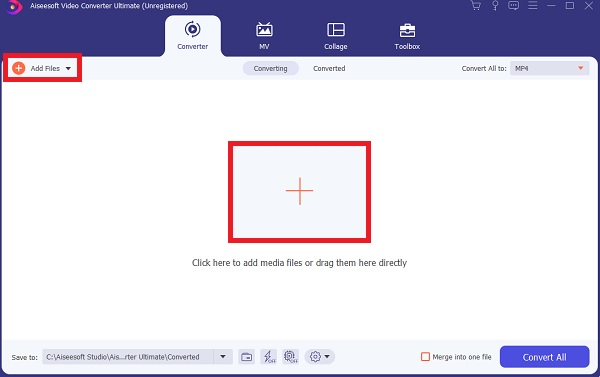
Vaihe 2.Valitse MP3-äänimuoto
Kun olet lisännyt tiedostot, voit valita haluamasi MP3-muodon äänen poimimiseksi FLV-tiedostoista. Merkitse rasti Muoto -kuvaketta ohjelman oikealla puolella. Valitse sitten Audio vaihtoehto. Sitten sinulle esitetään erilaisia äänimuotoja, joista voit valita MP3 muoto.
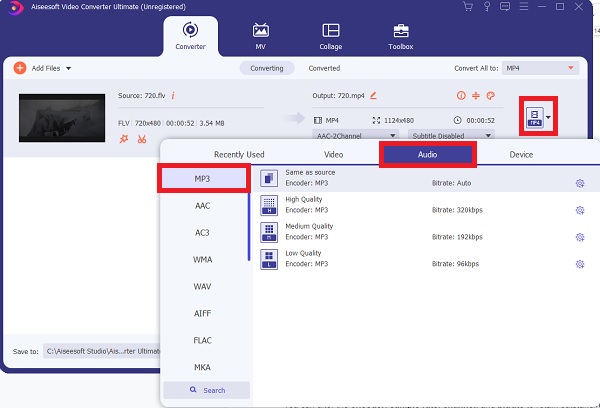
Vaihe 3.Muokkaa parametreja
Voit mukauttaa profiilia ja säätää yksityiskohtaisia asetuksia napsauttamalla Gear -kuvaketta ohjelman näytön oikealla puolella. Voit muuttaa kooderi, näytetaajuus, kanava, ja bittinopeus avautuvassa ikkunassa. Erinomaisen äänenlaadun säilyttämiseksi on parempi valita 320 kbps:n bittinopeus.
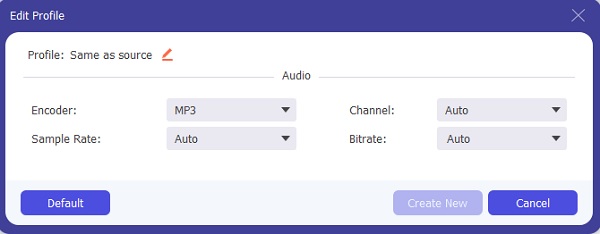
Vaihe 4.Muunna FLV-tiedostosi MP3-muotoon
Lopuksi, vain muutamalla napsautuksella, voit muuntaa FLV-tiedostosi MP3-muotoon. Valitse tiedostosi sijainti napsauttamalla Tallenna kohteeseen vaihtoehto. Aloita sitten tiedostojen muuntaminen ja vieminen laitteellesi valitsemalla Muunna kaikki vaihtoehto.
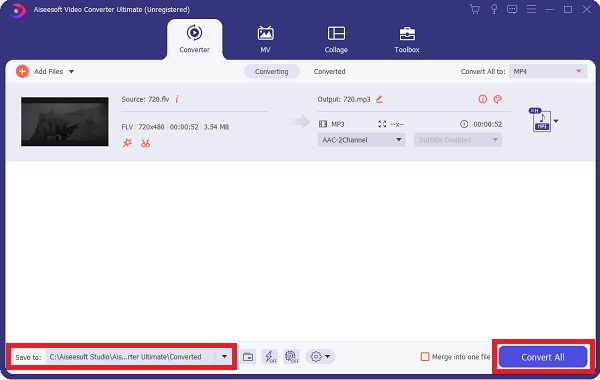
Osa 2: 6 parasta helppokäyttöistä FLV-MP3-muunninta verkossa
Top 1: ilmainen online-tiedostonmuunnin
Ilmainen Online-tiedostonmuunnin on loistava vaihtoehto FLV:n muuntamiseen MP3:ksi ilmaiseksi. Kuten nimestä voi päätellä, tämän online-muuntimen avulla voit muuntaa kaikentyyppiset tiedostot useisiin muotoihin. Se voi muuntaa yli 10 000 eri tiedostotyyppiä, mukaan lukien videot, musiikki, kuvat, asiakirjat, arkistot, esitykset, e-kirjat jne.
Plussat
Tämän muuntimen avulla voit ladata lähdetiedoston tietokoneeltasi, pilvestä tai kopioida ja liittää videon URL-osoitteen ja muuntaa sen mihin tahansa vakiomuotoon.
Tämä ilmainen muunnin tekee FLV:n muuntamisesta MP3:ksi yksinkertaista kolmella napsautuksella.
Haittoja
Tiedostojen määrä ja koko on rajoitettu. Voit ladata vain viisi tiedostoa kerrallaan, ja jokaisen tiedoston on oltava kooltaan alle 300 Mt.
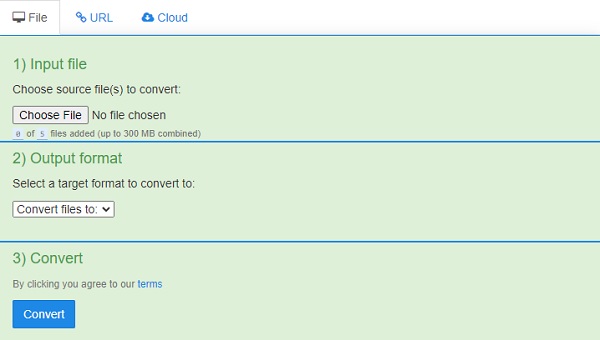
Top 2: Convertio
Convertio on toinen ilmainen online-FLV-MP3-muunnin, jota suosittelemme. Se tukee FLV-videoiden lataamista tietokoneeltasi, Dropboxista, Google Drivesta ja URL-osoitteesta. Se on enemmän kuin pelkkä FLV-MP3-muunnin; se voi myös muuntaa muita video- ja äänitiedostoja. Se voi myös auttaa sinua muuntamaan valokuvia, e-kirjoja ja asiakirjoja.
Plussat
Se on helppo muuntaa käyttämällä vain vetämällä ja pudottamalla ilman sisäänkirjautumista.
Muunnetut tiedostot tallennetaan välimuistiin ja ne voidaan noutaa seuraavana päivänä.
Haittoja
Sen tiedostokokorajoitus on vain 100 mb.
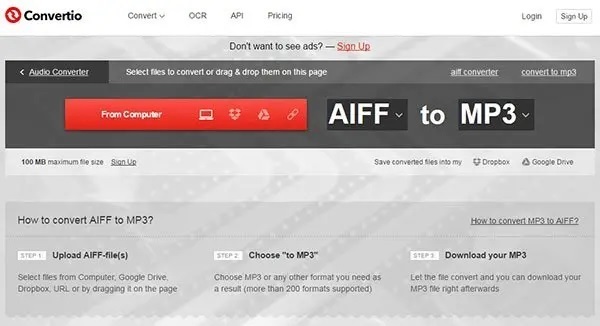
Top 3: Muunna tiedostot
Muunna tiedostoja mahdollistaa tiedostojen muuntamisen 250 megatavuun asti. Sen avulla voit myös kirjoittaa minkä tahansa Internetissä olevan videon URL-osoitteen, oli se sitten DropBox-kansioissasi tai YouTubessa kaikkien nähtäväksi. Liitä vain osoite, niin se tunnistaa muodon. sen jälkeen valitset MP3 kohteeksi ja olet valmis.
Plussat
Voit käyttää sitä videoiden tallentamiseen Internetistä.
Tämä online-FLV-MP3-muunnin on täysin ilmainen.
Haittoja
Sen haittapuoli on, että et voi hallita äänenlaatua, koska muunnos on automaattinen.
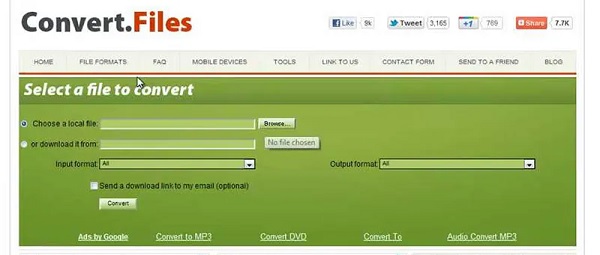
Top 4: Online-Convert
Voit myös harkita käyttöä Online-muunnos muuntaa FLV-tiedostoja ja muita muotoja MP3-muotoon tai mihin tahansa haluamaasi muotoon. Tämän sivuston avulla voit muuntaa videoita, ääntä ja valokuvia.
Plussat
Voit hallita täysin lähtöasetuksia, kuten äänen bittinopeutta, näytteenottotaajuutta, äänikanavia ja äänen trimmausta.
Voit käyttää tätä ilmaista FLV-MP3-verkkomuunninta ladataksesi videoita miltä tahansa verkkosivustolta ja muuntaaksesi ne käyttämällä videon URL-osoitetta.
Haittoja
Online-Convert.com-sivuston tiedostokokorajoitus on 100 Mt.
Kerralla ladattavien tiedostojen määrä on rajoitettu 20:een.
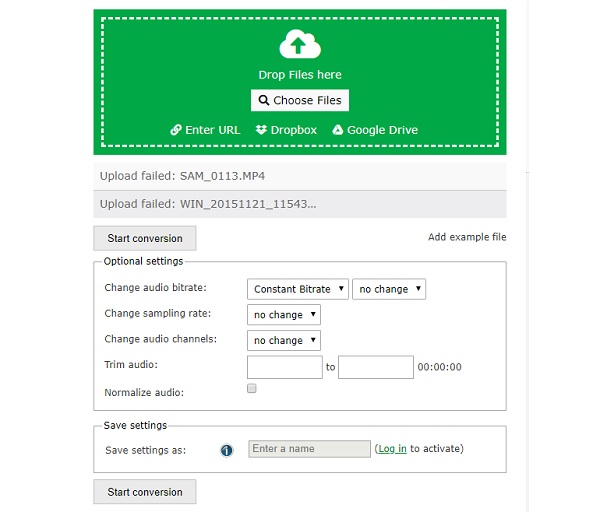
Top 5: Flvto.biz
Yksi tunnetuimmista online-video-äänimuuntimista on Flvto.biz FLV-MP3-muunnin. Se voi auttaa sinua muuttamaan FLV:n MP3:ksi yksinkertaisesti. Parasta on, että sinun ei tarvitse ladata FLV-tiedostoja Internetistä. Toisaalta voit kopioida ja liittää videoosoitteen FLV-MP3-muunnoksia varten. Se toimii useiden suosittujen verkkosivustojen kanssa, mukaan lukien YouTube, Vimeo, Dailymotion, Metacafe, Facebook ja muut.
Plussat
Voit kirjoittaa videon URL-osoitteen, ja se muuntaa sen puolestasi.
Se tukee monia verkkosivustoja, jopa 23, ja prosessi on sekä nopea että suoraviivainen verrattuna muihin vastaaviin työkaluihin.
Haittoja
Tämä sivu sisältää mainoksia, jotka voivat johtaa kyseenalaisille tai vaarallisille verkkosivustoille.
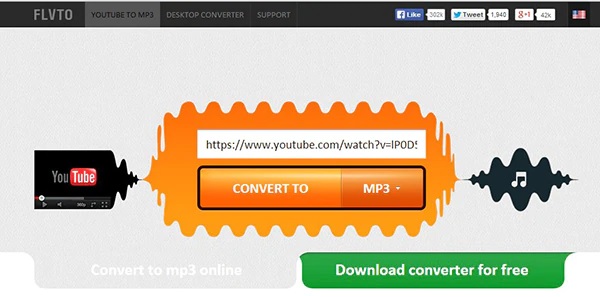
Top 6: Zamzar
Zamzar on tiedostomuotojen muunnostyökalu, joka voi muuntaa minkä tahansa tiedoston eri tiedostomuotoihin, mukaan lukien FLV MP3:ksi, RAR:sta MP4:äänjne. Mene vain verkkosivulle, lataa tiedosto, valitse muoto, johon haluat muuntaa sen, syötä sähköpostiosoitteesi ja napsauta Muunna.
Plussat
Kaikki tiedostot, joiden koko on enintään 100 Mt, muunnetaan ilmaiseksi (rekisteröityneet käyttäjät saavat lisää tiedostokokovaihtoehtoja)
Helppokäyttöinen verkkoratkaisu, joka ei vaadi asennusta ja on täysin itsestään selvä.
Haittoja
Ilmaisten käyttäjien odotusaika on hieman pidempi, koska tarvitset usein muunnetut tiedostot heti.
Ilmaisille käyttäjille muunnetut tiedostot tallennetaan Zamzar-palvelimille vain yhden päivän ajan, joten jos unohdat ladata sen, sinun on aloitettava alusta, koska linkki ei enää toimi.
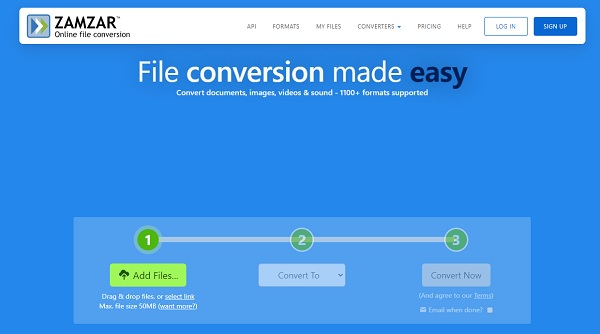
Osa 3: Usein kysytyt kysymykset FLV-tiedostojen siirtämisestä MP3-tiedostoihin
-
1. Voinko muuntaa FLV:n MP3:ksi VLC Media Playerin kautta?
Ehdottomasti kyllä. Voit muuntaa FLV:n MP3:ksi VLC Media Playerin kautta, koska tämä mediasoitin tukee monenlaisia videomuotoja. Lisäksi tämä voi toimia myös video- ja äänimuuntimena.
-
2. Mikä soitin pystyy toistamaan FLV-tiedostoja?
FLV-video on säilötiedostomuoto, joka voidaan avata Adobe Flash Playerilla digitaalisen videosisällön tarjoamiseksi. FLV-tiedostoja tukevat myös VLC, Windows Media Player, Windows Media Classic ja muut soittimet.
-
3. Miksi minun pitäisi muuntaa FLV MP3-muotoon vain äänen kuuntelua varten?
MP3-tiedostomuoto on äänitiedosto, joka on pakattu tiedoston kokonaiskoon minimoimiseksi. Lisäksi MP3:a voi toistaa lähes kaikilla mediasoittimilla ja laitteilla. Siksi MP3:n on oltava paras valinta äänen poimimiseen FLV-videoista.
Johtopäätös
Tämä artikkeli on pääasiassa käsitellyt FLV:n muuntamista MP3:ksi Windows 11/10/8/7- ja Mac-käyttöjärjestelmissä. 7 monipuolisinta FLV-MP3-muunninta käsitellään auttamaan sinua videon muuntamisessa. Voit valita erittäin suositeltavan ammattilaisen AnyRec Video Converter kaikkien vaihtoehtojen joukossa useiden ominaisuuksien ja ilman rajoituksia vuoksi. Ota rohkeasti yhteyttä, jos sinulla on kysyttävää.
